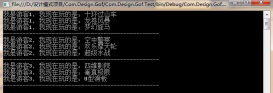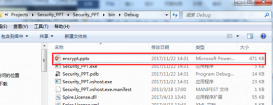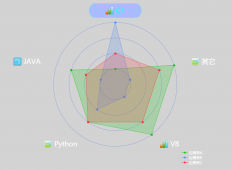C# WPF ListView控件的實例詳解
C#的WPF作為現在微軟主流的桌面程序開發平臺,相比過去的MFC時代,有了非常多的不同。本人剛從MFC平臺轉過來,以為可以輕松上手,哪知碰到了很多問題,十分不解。不得不乖乖回去看了本書,再繼續回到邊左邊邊學的路上。在這邊也推薦《深入淺出WPF》這本書,拿來上手還是極好的。
由于WPF以數據驅動UI的設計理念,很多控件用起來都與之前平臺的相差很多,ListView控件算是有代表性的,這是進化的成果。關于該控件的應該,很多參考了這篇博文,如覺本人記述不清楚,可去查閱。
WPF的代碼分為前端和后端兩部分,前端為UI,負責與用戶進行交互;而后端則負責算法和數據的執行。由于這種機制,我們程序員對兩端都需要有一個大概的了解,且主要注重于后端,這點相比以前混起來的機制實在是好太多。
ListView控件的XAML代碼大致如下書寫:
|
1
2
3
4
5
6
7
8
9
10
11
|
<ListView x:Name="listView" Height="165" VerticalAlignment="Top" HorizontalAlignment="Left" Width="604" BorderThickness="0,0,0,1" BorderBrush="#FFC8CCD4"> <ListView.View> <!--設置列標簽并將列成員與一個變量名稱相綁定,以便后臺鏈接修改--> <GridView> <GridViewColumn Header="姓名" Width="100" DisplayMemberBinding="{Binding Path=Name}"/> <GridViewColumn Header="工作年限" Width="100" DisplayMemberBinding="{Binding Path=WorkYears}"/> <GridViewColumn Header="工作電話" Width="100" DisplayMemberBinding="{Binding Path=WorkPhoneNumber}"/> <GridViewColumn Header="郵箱" Width="100" DisplayMemberBinding="{Binding Path=Email}"/> </GridView> </ListView.View> </ListView> |
代碼中我們設置了一個四列,列項分別為“姓名”、“工作年限”、“工作電話”和“郵箱”的列表,并將各項的成員分別與一個變量名稱相綁定。單單寫這些代碼就已經可以看到界面上有一個對應的列表出現,且可以編譯運行。前端的工作也大致結束(定義出控件大致外觀和給出綁定接口),具體數據內容,可交給后端來綁定。
接下來我們來寫后端的c#代碼:
先定義一個類,這個類中的變量將與上面列表項綁定的變量一一對應,這樣我們實例化一個對象便將對應于列表的一行。
|
1
2
3
4
5
6
7
8
9
10
11
12
13
14
15
16
17
18
19
20
21
22
23
24
25
26
27
28
29
30
31
32
33
34
|
class personalInfo//個人信息類 { private string _name; private int _workYears; private string _workPhoneNumber; private string _email; public string Email//get和set分別為只讀和只寫,這是綁定的正常寫法,Email為我們要進行綁定的一個屬性 { get { return _email; } set { _email = value; } } public string WorkPhoneNumber { get { return _workPhoneNumber; } set { _workPhoneNumber = value; } } public int WorkYears { get { return _workYears; } set { _workYears = value; } } public string Name { get { return _name; } set { _name = value; } } public personalInfo(string name, int workYears, string workPhoneNumber, string email)//構造函數 { _name = name; _workYears = workYears; _workPhoneNumber = workPhoneNumber; _email = email; } } |
定義了上面的類之后,我們在代碼中使用System.Collections.ObjectModel這個命名空間,然后使用“ObervableCollection”即“動態數據集合類”來管理我們的類對象。
|
1
|
ObservableCollection<personalInfo> personalInfoList = new ObservableCollection<personalInfo>(); |
之后,給數據集合添加類成員
|
1
2
3
4
|
|
最后,把數據和UI綁定在一起便大功告成了
|
1
|
listView.ItemsSource = personalInfoList; |
上面的代碼編譯之后便能看到列表框和里面的數據,由于“ObervableCollection”在數據添加和刪除的時候后發送消息給UI,所以我們在添加和刪除一項數據的時候UI會做相應的修改。然而如果修改類里面的內容的時候則不行,因為修改的時候沒有發送消息通知UI,所以我們還需要給“personalInfo”類定義消息通知接口,讓其數據發生改變的時候也給UI發送消息。該類修改如下(需要添加System.ComponentModel命名空間):
|
1
2
3
4
5
6
7
8
9
10
11
12
13
14
15
16
17
18
19
20
21
22
23
24
25
26
27
28
29
30
31
32
33
34
35
36
37
38
39
40
41
42
43
44
45
46
47
48
49
50
51
52
53
|
class personalInfo: INotifyPropertyChanged //個人信息類 { private string _name; private int _workYears; private string _workPhoneNumber; private string _email; public event PropertyChangedEventHandler PropertyChanged; public string Email//get和set為只讀和只寫,體現C#l { get { return _email; } set { _email = value; PropertyChanged(this, new PropertyChangedEventArgs("Email")); } } public string WorkPhoneNumber { get { return _workPhoneNumber; } set { _workPhoneNumber = value; PropertyChanged(this, new PropertyChangedEventArgs("WorkPhoneNumber")); } } public int WorkYears { get { return _workYears; } set { _workYears = value; PropertyChanged(this, new PropertyChangedEventArgs("WorkYears")); } } public string Name { get { return _name; } set { _name = value; PropertyChanged(this, new PropertyChangedEventArgs("Name")); } } public personalInfo(string name, int workYears, string workPhoneNumber, string email)//構造函數 { _name = name; _workYears = workYears; _workPhoneNumber = workPhoneNumber; _email = email; } } |
這樣,我們便實現了ListView控件的基本綁定、修改和顯示功能了。
如有疑問請留言或者到本站社區交流討論,感謝閱讀,希望能幫助到大家,謝謝大家對本站的支持!
原文鏈接:http://blog.csdn.net/weixinhum/article/details/49340313